- A Microsoft alertou os usuários que o Clipchamp chegará ao Windows 10, mas parece que finalmente está acontecendo.
- O Clipchamp será gratuito, mas também existe uma versão premium caso você queira usar mais recursos.
- Se não quiser usar o Clipchamp no Windows 10, você ainda pode usar o Video Editor no aplicativo Legacy Photos, por enquanto.

Se você usa o Editor de Vídeo no Windows 10 para editar o conteúdo do seu vídeo, é hora de dizer adeus a ele, pois a Microsoft também o está substituindo pelo Clipchamp. Se você se lembra, o Clipchamp foi recentemente lançado gratuitamente no Windows 11, também, e parece que a gigante da tecnologia com sede em Redmond não tem medo de trazê-lo para o Windows 10.
O Clipchamp será gratuito no Windows 10 e, assim como sua versão para Windows 11, você poderá usá-lo para todos os tipos de fins de edição de vídeo. A Microsoft avisou o Windows 10 que o Editor de Vídeo será substituído, porém, parece que finalmente chegou a hora, conforme detectado pelo Windows Latest.
O Clipchamp também fará parte Aplicativo de fotos do Windows 10, substituindo o Editor de vídeo nesse aplicativo. No entanto, você pode recuperá-lo temporariamente baixando o aplicativo Photos Legacy na Microsoft Store.
Mas você deve saber que provavelmente a versão Legacy não estará disponível por muito tempo. No entanto, se você ainda não está preparado para a mudança, pode tentar obtê-la.
Como substituir o Clipchamp pelo aplicativo Video Editor no Windows 10
Por razões não especificadas, quando você digita Aplicativo herdado do Microsoft Photos na Microsoft Store, a loja não mostra isso automaticamente.
Mas há outra maneira de conseguir isso.
- Abre o teu Aplicativo de fotos, clicando em digitando Aplicativo de fotos no Barra de pesquisa.
- Clique no Aplicativo de fotos para abri-lo.
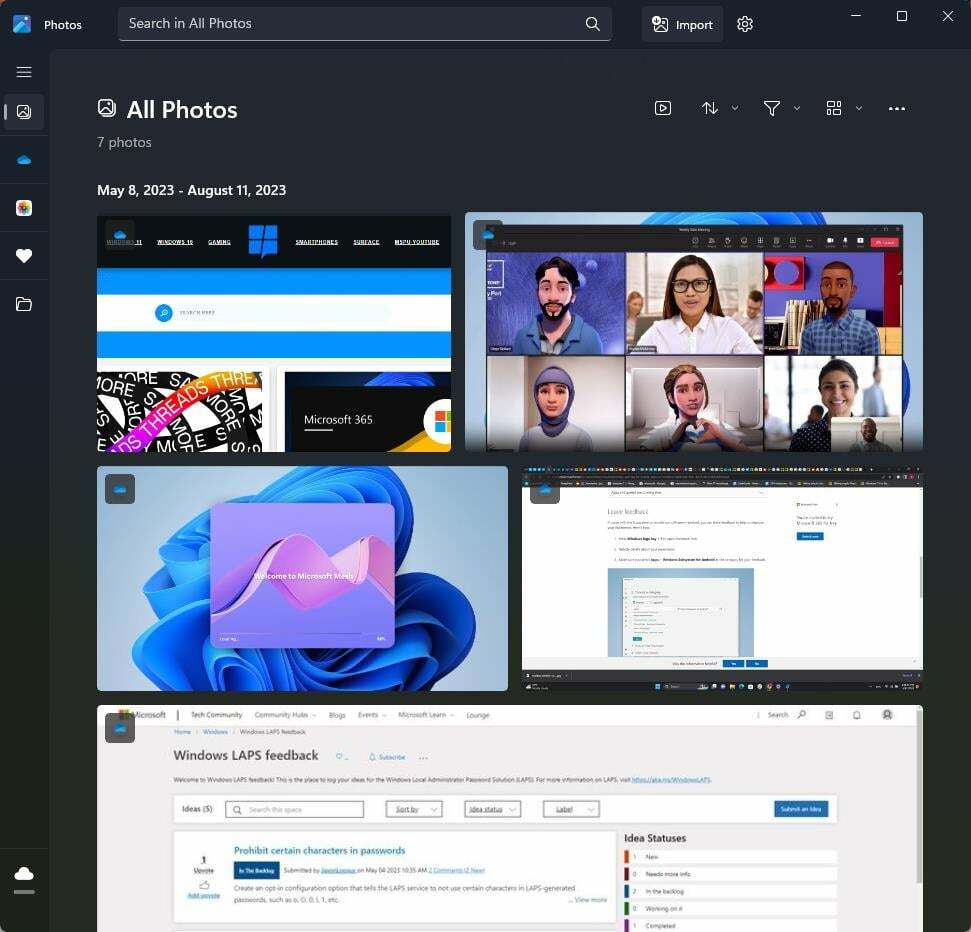
- Assim que o aplicativo estiver aberto, clique em Configurações.

- No Configurações painel, role para baixo até encontrar o Fotos Legado.
- Clique no Obtenha fotos legadas botão.

- Isto o levará ao Loja da Microsoft. Uma vez lá, clique no Pegar botão.
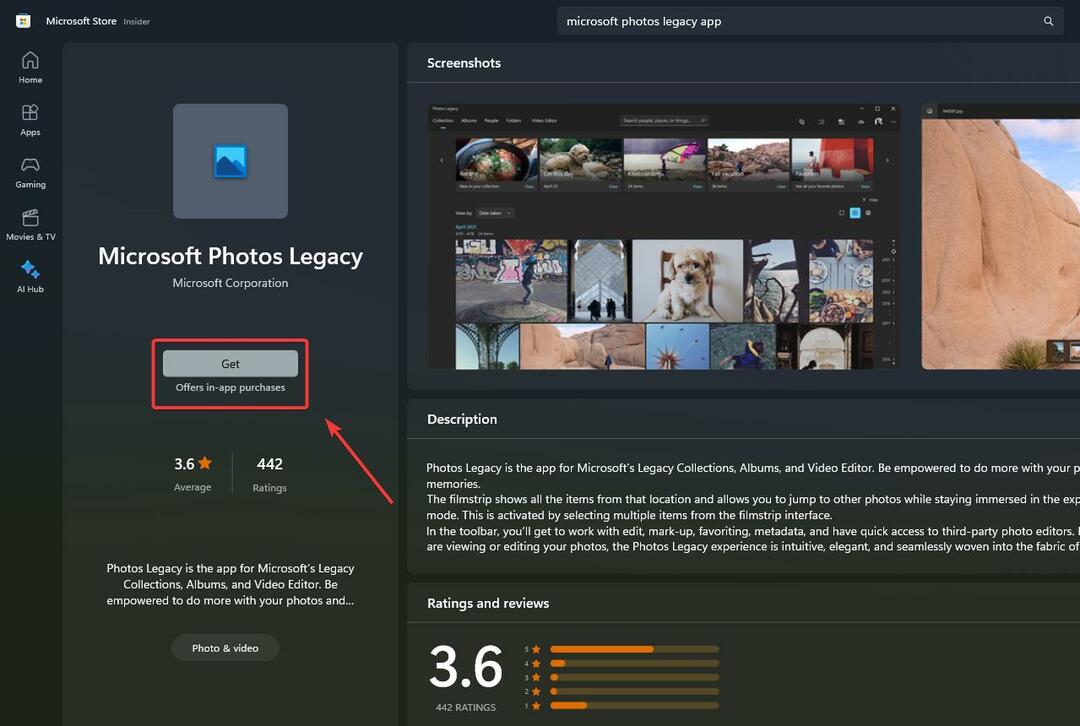
- Agora você só terá que esperar o download e a instalação.
Quando estiver instalado, você pode abri-lo e o Editor de Vídeo também estará lá. Como mencionamos anteriormente, este aplicativo provavelmente será descontinuado nos próximos meses. Você deve considerar usar o Clipchamp, pelo menos, para se acostumar.
Mas, por enquanto, você ainda pode usar o Editor de Vídeo. Portanto, aproveite enquanto ainda está lá.
![7 melhores discos rígidos externos com acesso à nuvem [Bonus Storage]](/f/843c5dab8beecc100e2cff58ffcb7b46.jpg?width=300&height=460)
